SOLIDWORKS’te parça/montaj ortamında çalışırken Unsur Ağacı üzerinden dosyalarınızı adlandırmak isteyebilirsiniz. Bu işlem için ilgili parçaya sağ tık> Parçayı Yeniden Adlandır seçimini yapmanız yeterlidir. Eğer Unsur Ağacı üzerinden adlandırma işlemi yapamıyorsanız Unsur Ağacından Bileşen İsimlerini Değiştirememe adlı makalemizi inceleyebilirsiniz.
Bu makalemizde bir montaj içinde 6 adet aynı isme sahip parçadan sadece iki tanesini farklı isimle kaydetme işlemini ele alacağız ve tabii ki isim değişikliği sonrası bu parçaların montajdaki referansı yeni isimdeki parçaya verilecek!
Aşağıdaki Konveyör montajı üzerinden işlemlere başlayalım. Resimde de görüldüğü gibi montajımızda Merdane adlı parça 6 adet kullanılmıştır.
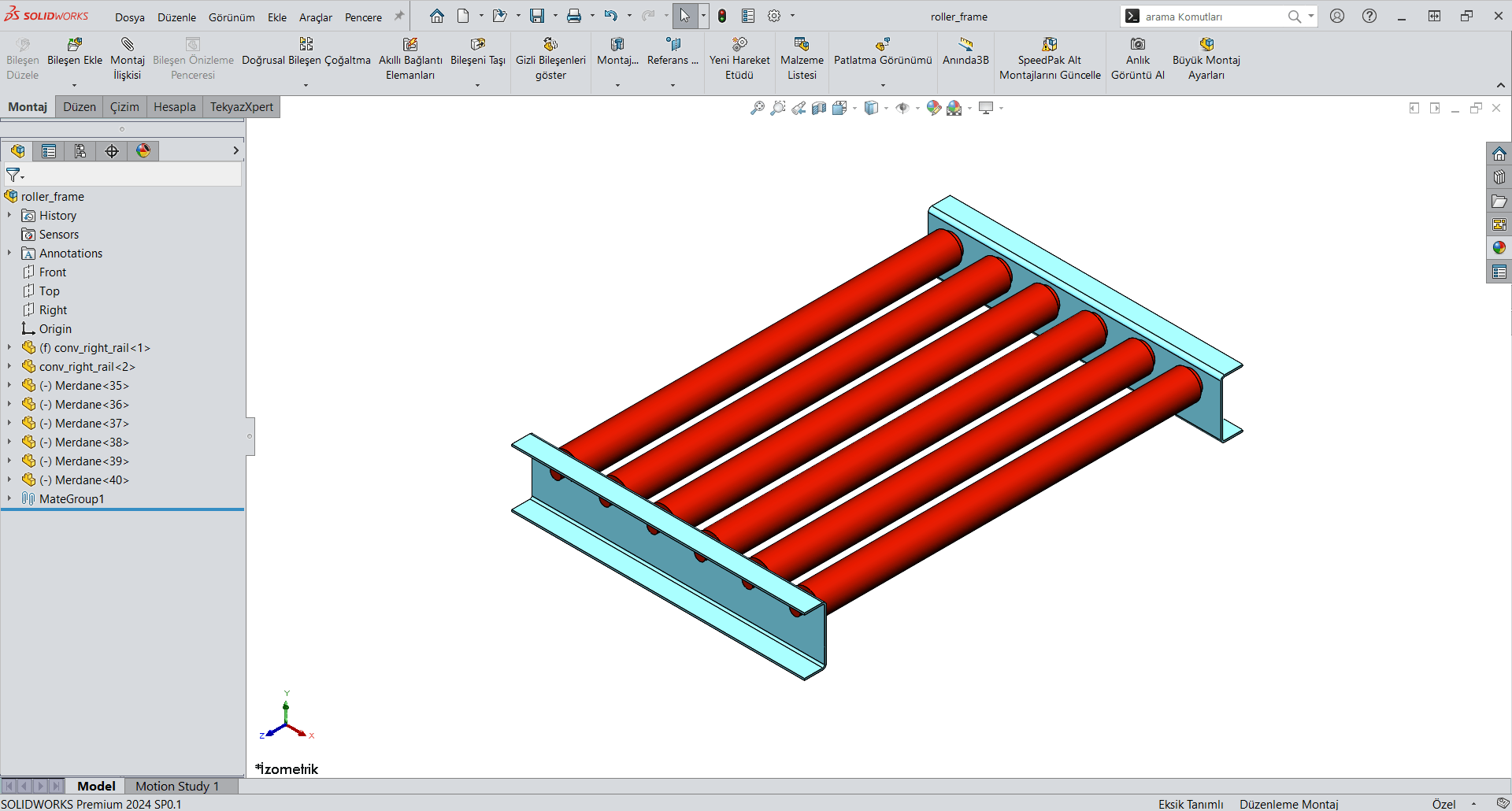
Aşağıda belirtilen parçaları Giriş Merdanesi ve Çıkış Merdanesi olarak adlandıracağız.
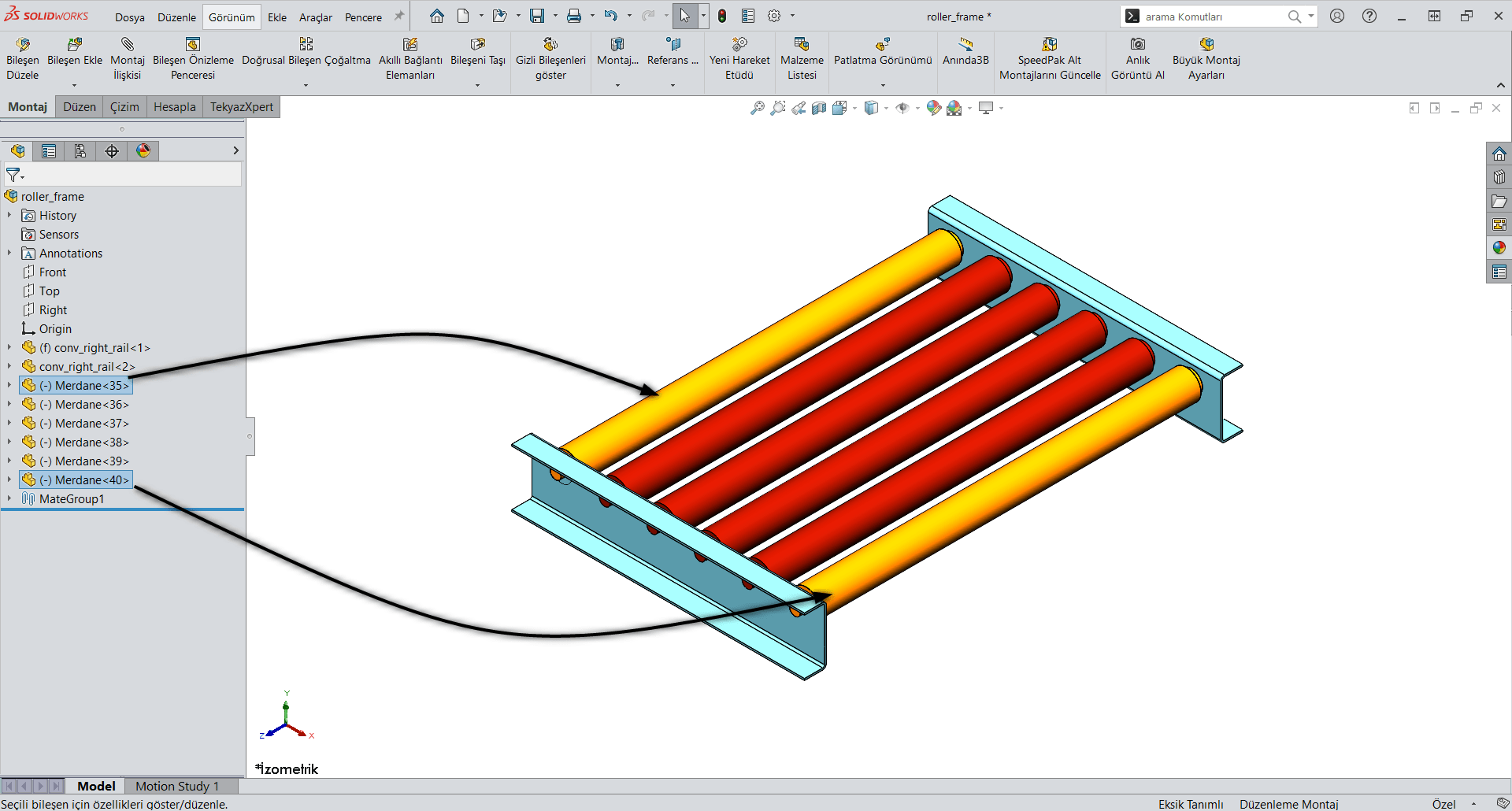
Merdane adlı ilk sıradaki parçayı Giriş Merdanesi olarak adlandırmak istediğimiz için modele sağ tık > Parçayı Yeniden Adlandır diyerek işlemi gerçekleştirelim. İsim değişikliği sonrası montajı kaydederken 3 numaralı Belgeleri Yeniden Adlandır penceresi karşımıza çıkmaktadır. Burada belirtildiği gibi belge kaydedildiğinde , model kalıcı olarak yeni ismiyle kaydedilecek ve tüm referansları güncellenecektir.
Montajı kaydettikten sonra Unsur Ağacı’na baktığımızda tüm Merdane adlı parçalar yeni ismiyle güncellenmiş olduğunu görüyoruz. Montajın dosya konumuna baktığımızda da kayıt işlemi sonrası yeni ismiyle güncellenmiştir.
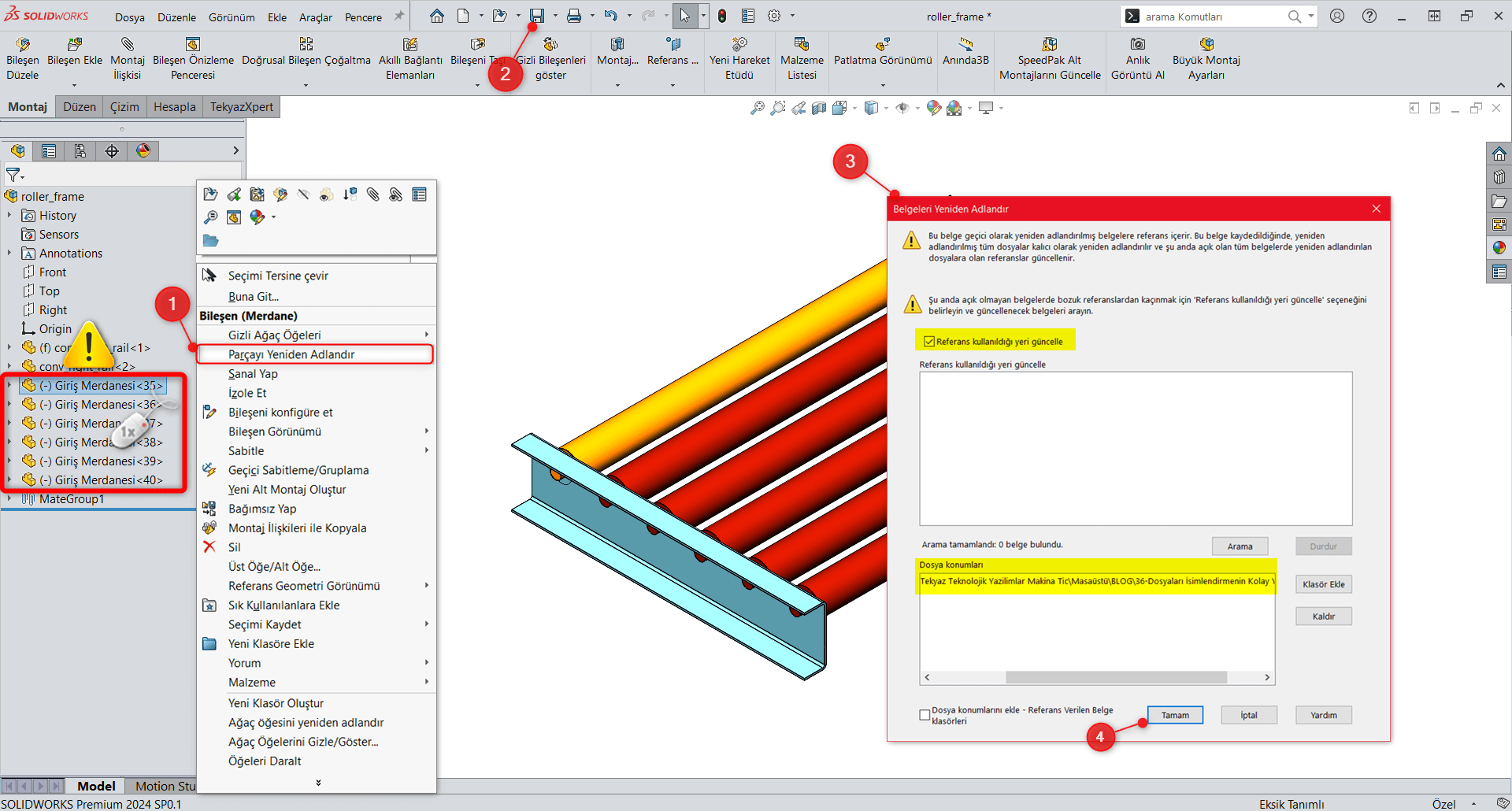
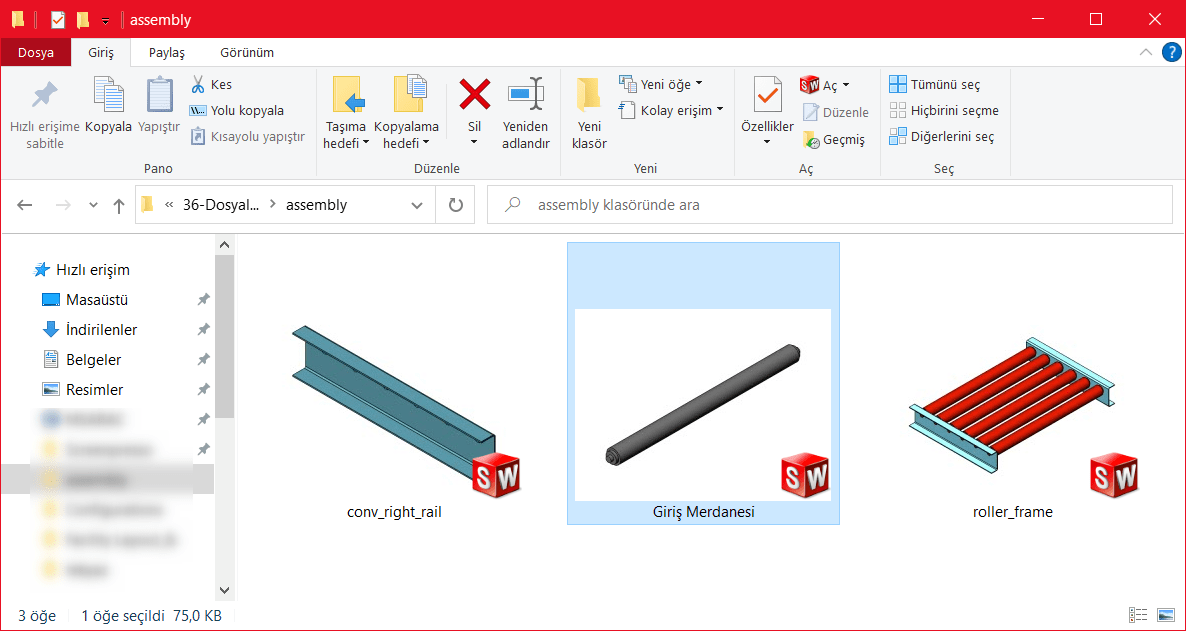
Pekala sadece istediğimiz parçayı yeniden nasıl adlandıracağız?
Bu işlem için SOLIDWORKS’ün az bilinen özelliği olan Bağımsız Yap ![]() komutunu kullanmamız gerekmektedir.
komutunu kullanmamız gerekmektedir.
İlgili parçaya sağ tıklayıp Bağımsız Yap komutuna ulaşabiliriz.
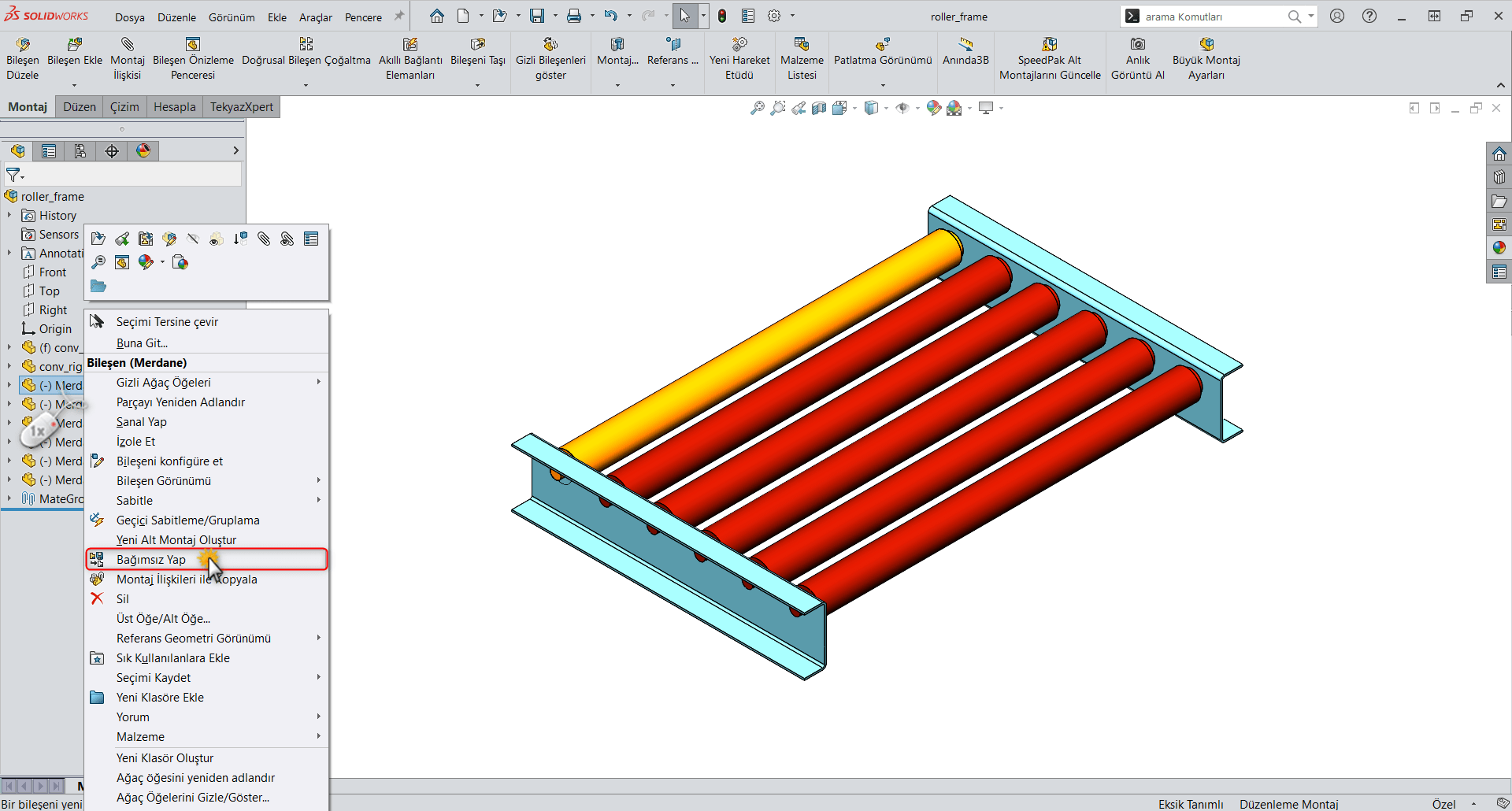
Bağımsız Yap komutunu seçtikten sonra karşımıza gelen aşağıdaki uyarıyı kabul edelim ve yeni ismi vererek modelimizi ilgili konuma kaydedelim.
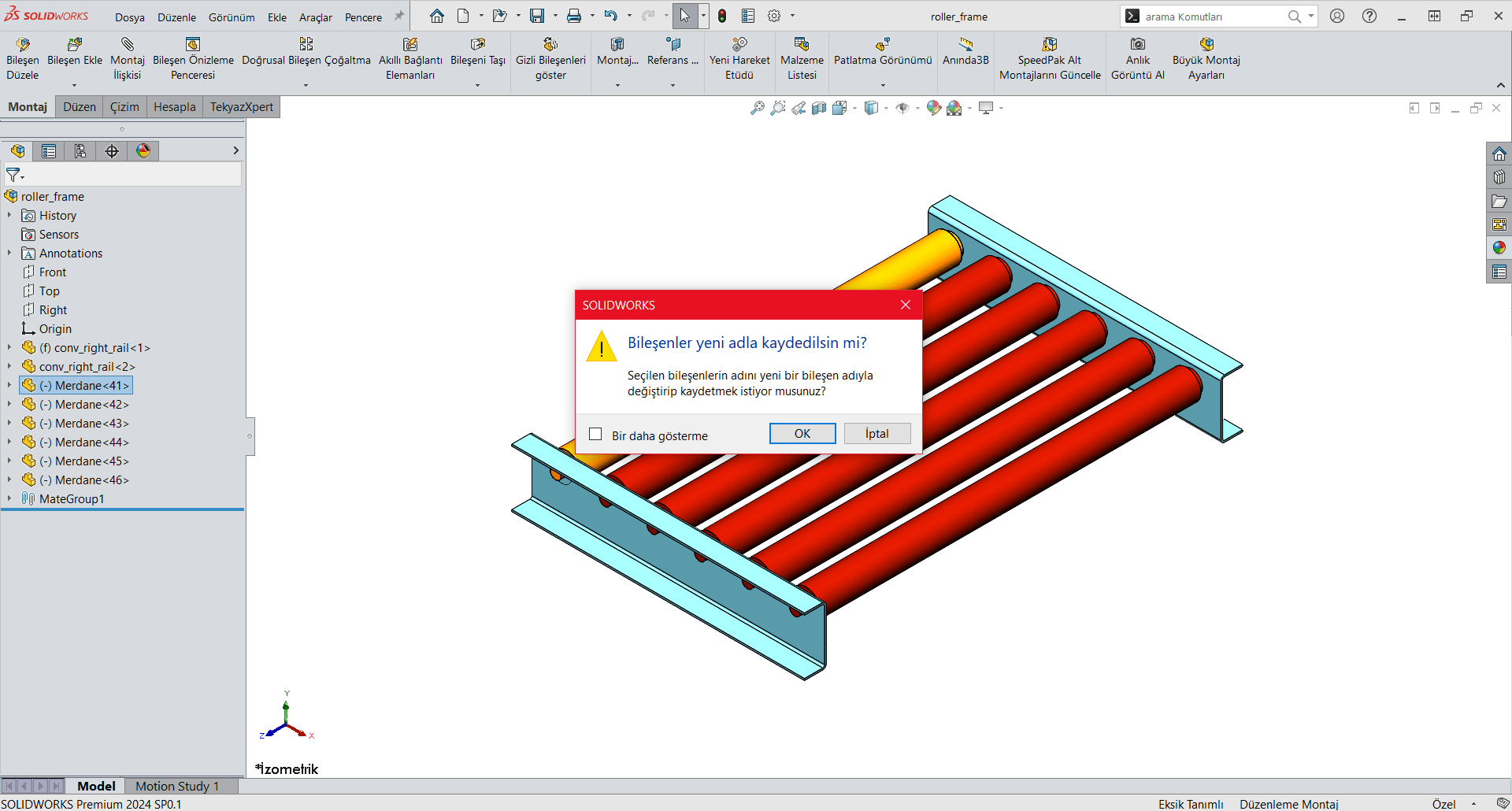
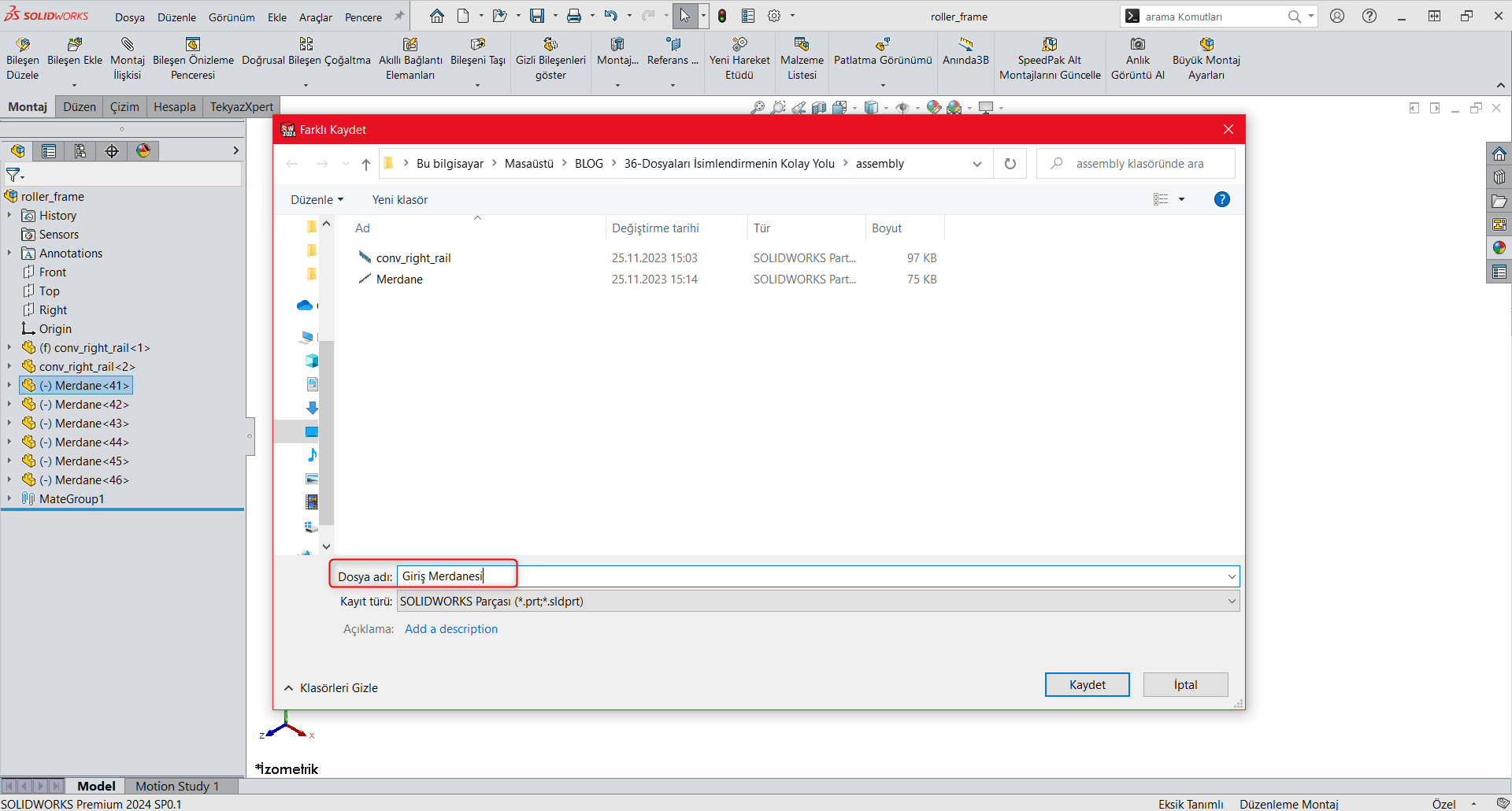
Kayıt işlemi sonrası dosya konumuna baktığımızda Giriş Merdanesi ismiyle bağımsız yeni bir parçanın oluştuğunu görebilirsiniz.
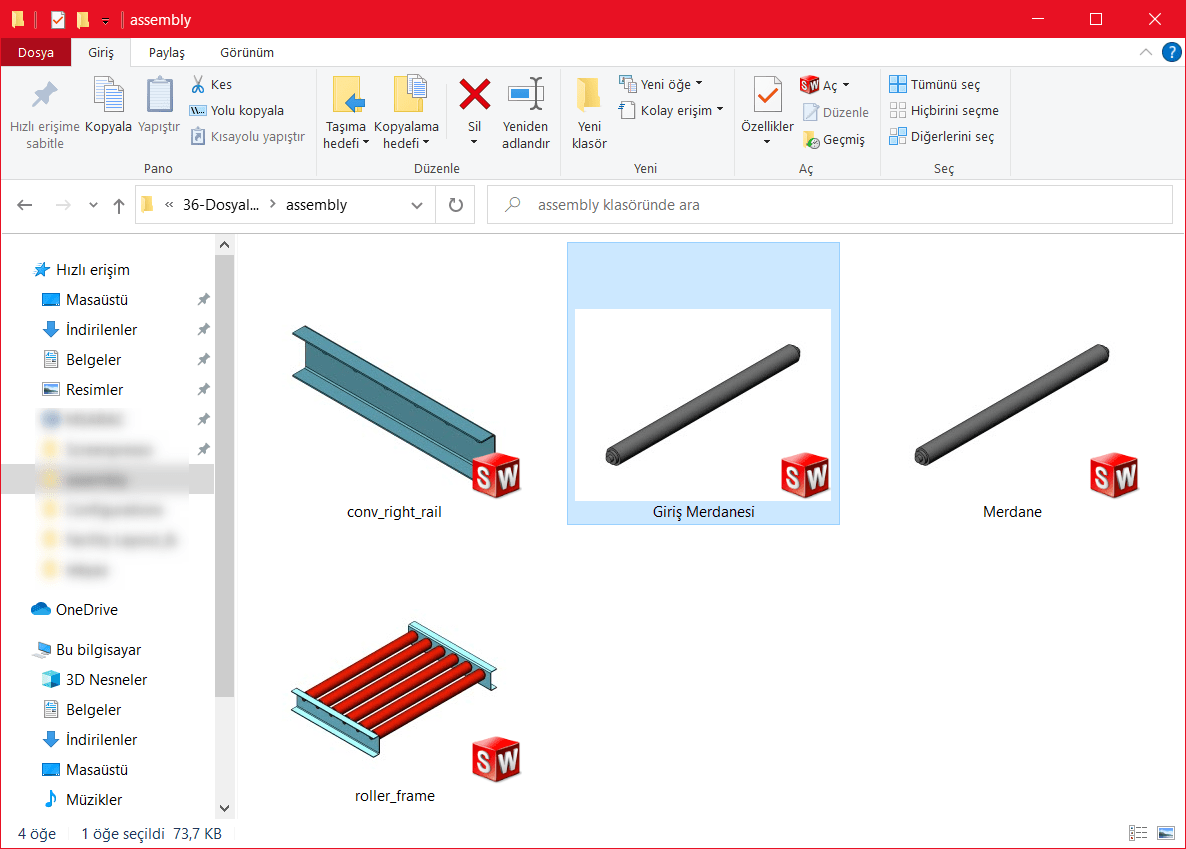
Unsur Ağacı’nı kontrol ettiğimizde istediğimiz tek bir parçanın belirtilen yeni ismiyle referanslarını ve montaj ilişkilerini de koruyarak güncellendiğini görebilirsiniz.
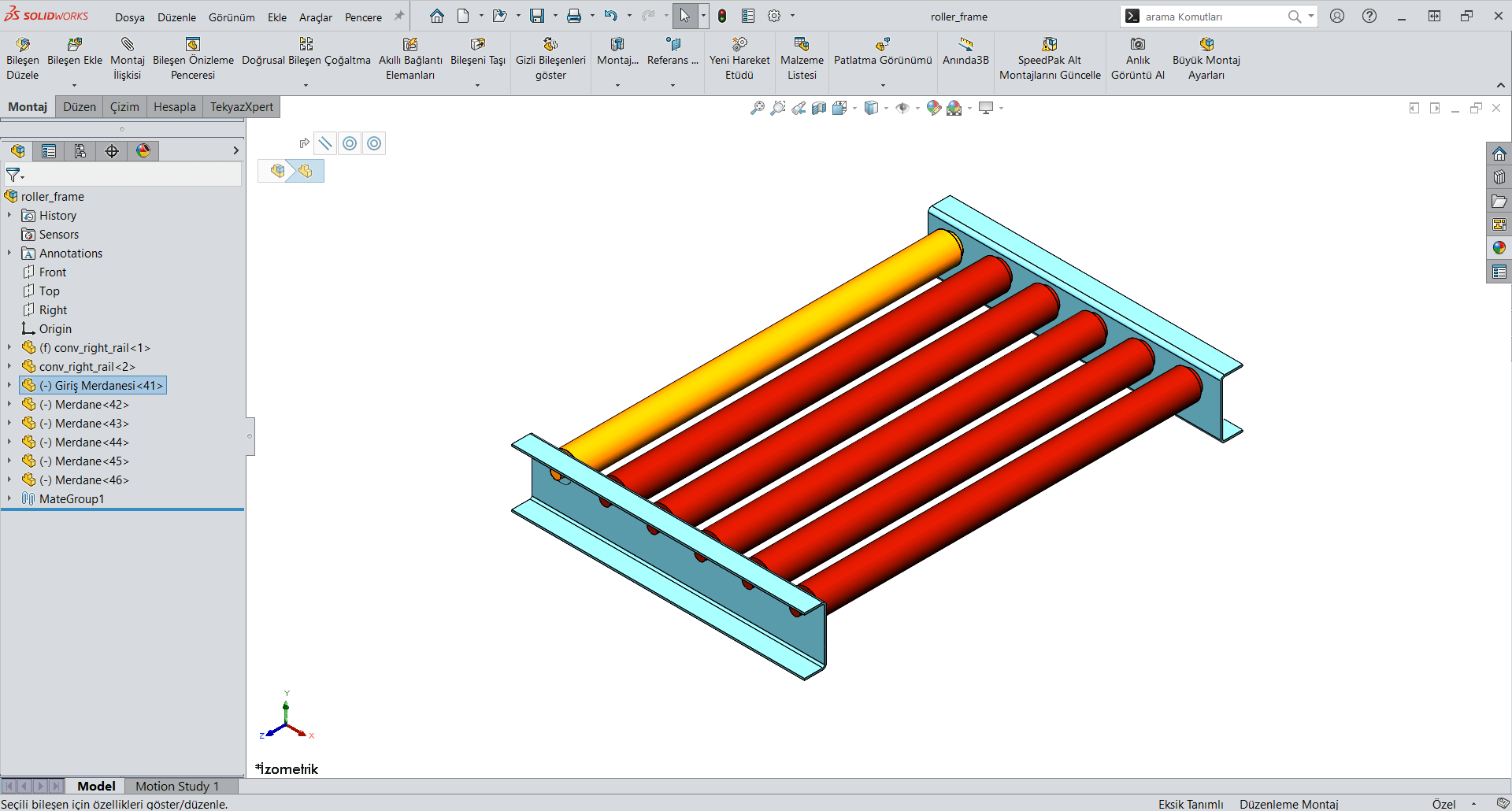
Yukarıda anlatılan aynı adımları Çıkış Merdanesi için tekrar uygulayarak yeniden adlandırma işlemlerini tamamlayalım.
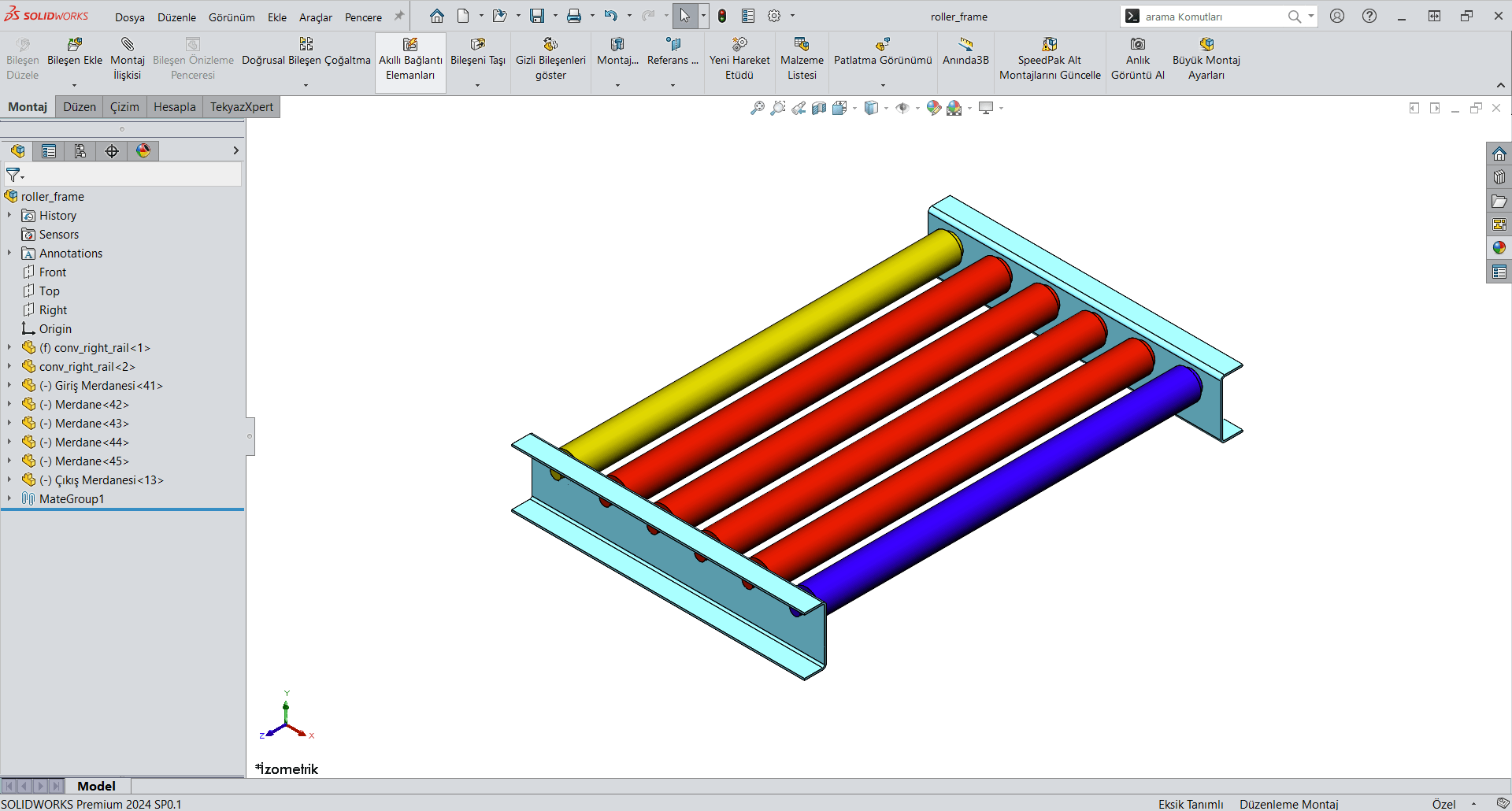
Bağımsız Yap komutu sayesinde montaj unsur ağacında kullandığınız aynı isimdeki parçaları hızlı bir şekilde isimlerini değiştirebilir ve yeni parça oluşturabilirsiniz.















